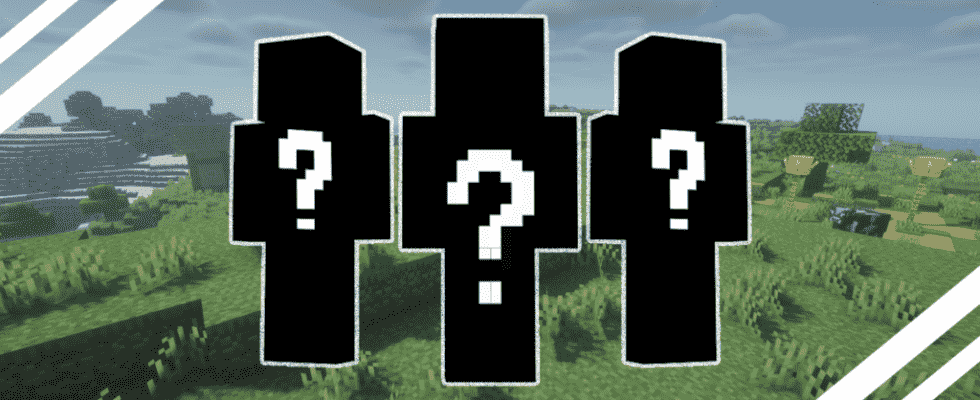Parece que hay una biblioteca interminable de máscaras de Minecraft en línea, cada una única por al menos un píxel. Pero, ¿alguna vez te has preguntado cómo hacer una máscara de Minecraft? Tal vez nada en línea te llame la atención, o tengas un diseño específico en mente; ¿Cómo podrías crear una piel?
Este artículo explicará cómo hacer una máscara de Minecraft: es más fácil de lo que piensas. ¡Necesitarás tiempo, paciencia, el editor en línea y una imagen de referencia!
¿Qué es una piel de Minecraft?
Si no sabes qué es una máscara de Minecraft, es cómo se ve tu personaje en Minecraft. Es la forma más significativa de personalizar tu personaje para que tus amigos puedan reconocerte. Por ejemplo, los YouTubers de Minecraft más populares pueden ser reconocidos por sus Skins de Minecraft.
Hay muchos sitios web con bibliotecas interminables de máscaras de Minecraft disponibles para descargar. Además, puede buscar una palabra clave para encontrar máscaras temáticas únicas, desde fantasía hasta Star Wars y la vida real.
La gran parte de hacer tu propia piel es que no están grabadas en piedra. Puede hacerlo fácilmente en línea si supera un aspecto específico o si desea cambiarlo a un tema festivo. De hecho, las temporadas festivas son una de las principales razones por las que los Minecrafters quieren personalizar sus máscaras. Los editores de máscaras permiten a los jugadores cambiar el color de sus camisetas para que coincidan con la temporada o agregar un sombrero. Alternativamente, es posible que desee una máscara que coincida con su paquete de texturas. El cielo es el límite cuando creas tu propia máscara de Minecraft.
Lectura relacionada: 5 MEJORES creadores de máscaras de Minecraft: selecciones de expertos (2022)
Cómo hacer una máscara de Minecraft personalizada
Debe seguir solo tres pasos para aprender a hacer una máscara de Minecraft. Estos son:
- Abre el editor de máscaras de Minecraft
- Crea tu diseño
- Descarga tu skin y súbelo a Minecraft.net
Todo lo que necesita antes de crear su propia máscara de Minecraft es una conexión a Internet y una imagen de referencia para su máscara. Es posible que también necesite tiempo y paciencia si es la primera vez que trabaja con un editor de máscaras.
Abra un editor de máscaras de Minecraft
Imagen a través de Skindex
El primer paso es encontrar un editor de máscaras de Minecraft. Si bien hay algunas opciones, Skindex Editor es la más popular. La mejor parte del Skindex Editor es que te permite elegir un personaje base con el que trabajar.
Familiarícese con las herramientas. Estos incluyen las herramientas de lápiz, borrador, degradado y cubeta. También puedes editar partes específicas de la piel de tu personaje a la vez, como la pierna o el brazo.
Crea tu diseño
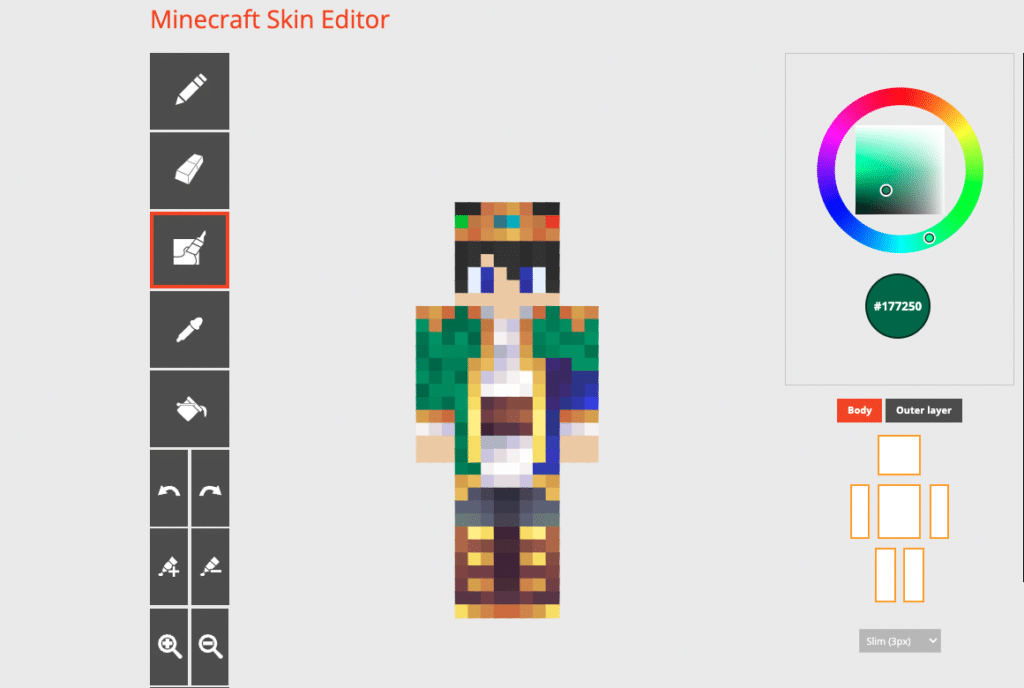
Imagen a través de Skindex
El siguiente paso es crear tu diseño. Puede comenzar con una base buscando primero en Skindex y editando una máscara. Alternativamente, puede comenzar desde cero. Solo recomendamos comenzar con un lienzo en blanco una vez que tenga un poco más de experiencia.
Puedes jugar con paletas de colores y patrones. Por ejemplo, intenta pintar ropa diferente o cambiar el peinado. Puedes editar la capa exterior para agregar un sombrero o una corona a tu personaje.
Recomendamos tener una imagen de referencia cerca si estás comenzando desde cero. Consulta la imagen cuando pintes a tu personaje para asegurarte de obtener los colores y las formas correctos.
Subir a minecraft
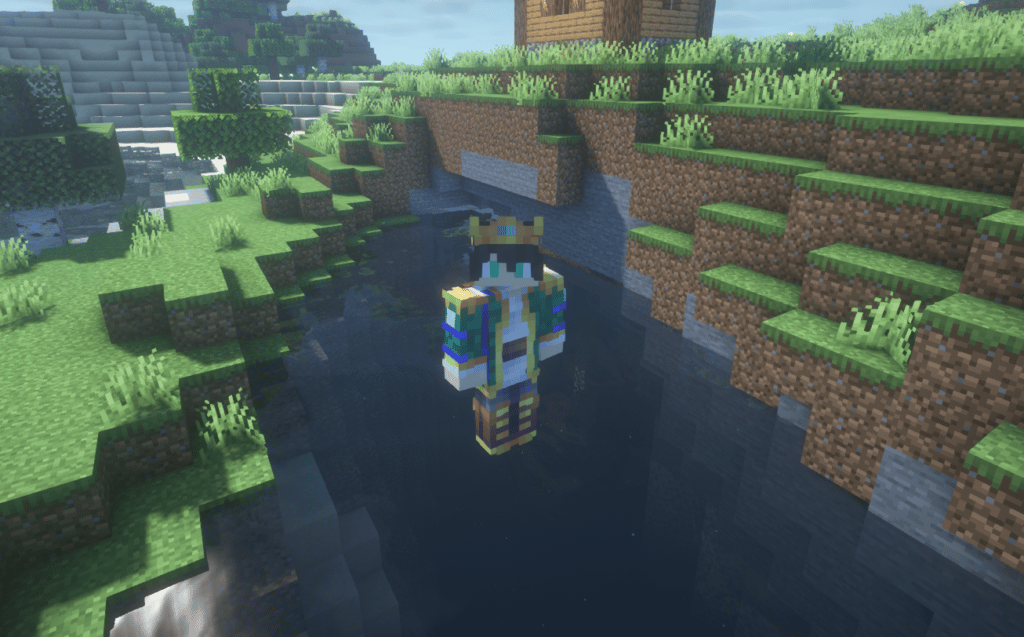
Una vez que esté satisfecho con el diseño, simplemente presione el botón de descarga y se guardará una versión plana de la máscara en png. Alternativamente, puede subirlo a Skindex para compartirlo con otros.
Lo último que deberá hacer es iniciar sesión en Minecraft.net y cambiar su máscara en línea. Para hacer esto, dirígete a tu perfil y selecciona «Cambiar máscara». Accederá a una nueva página donde puede cargar el archivo PNG bajo máscaras personalizadas.
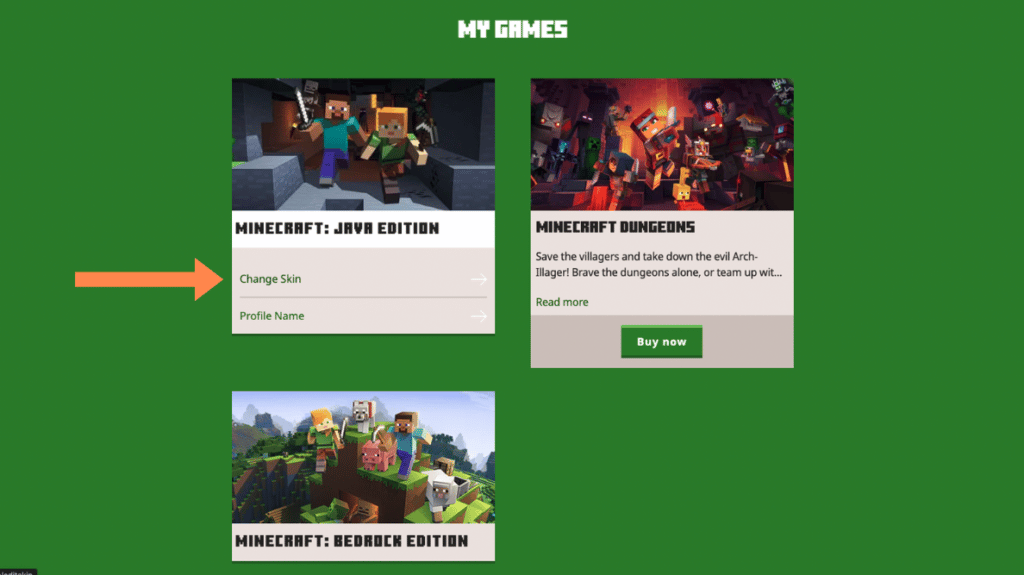
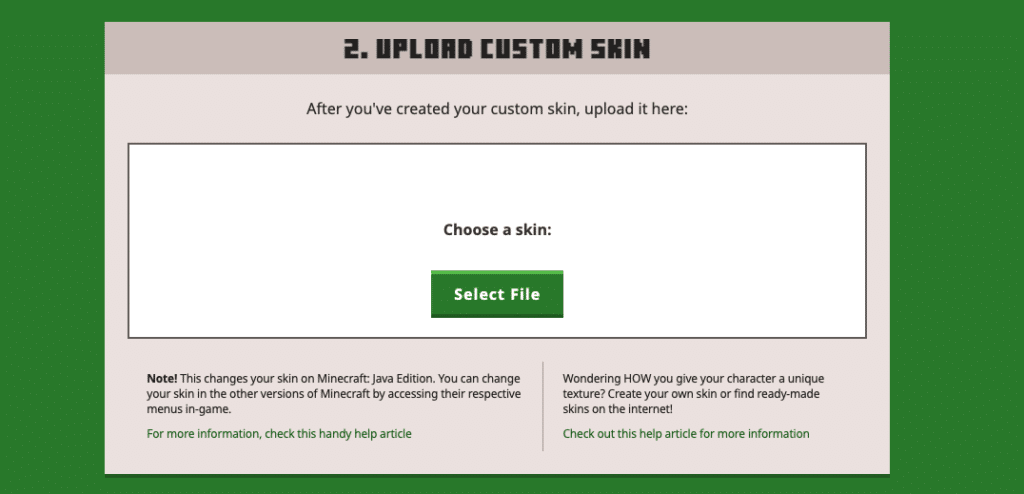
Una vez hecho esto, tu máscara se actualizará la próxima vez que inicies sesión en el juego. Afortunadamente, no hay período de espera entre cambios de máscaras. Por lo tanto, si no está satisfecho con el aspecto de su aspecto en el juego, vuelva al editor y realice los ajustes necesarios.
Pensamientos finales
Esperamos que este artículo te haya enseñado todo lo que necesitas saber y, como puedes ver, es mucho más fácil de lo que parece. No requiere ninguna habilidad técnica, creativa o artística. Tampoco tienes que descargar ningún programa sofisticado, ¡todo está en línea!
Nos encantaría ver las máscaras de Minecraft que crees, así que compártelas con nosotros en Gorjeo!